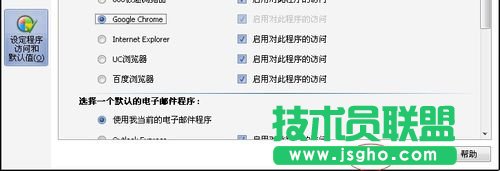电脑公司XP系统下载设置默认浏览器,现在各种电脑浏览器众多,很多朋友电脑上都安装了好几个浏览器。那么如何设置其中一款浏览器作为默认的呢?今天花儿对我笑和大家分享,在xp系统中如何不借助任何软件对默认浏览器进行修改和设置。

1:点击电脑左下角图标,选择设置---控制面板。
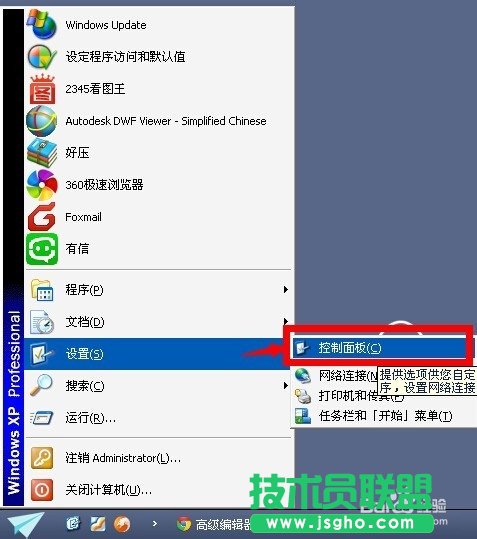
2:进入控制面板页面之后,找到“添加或删除程序”并双击进入。
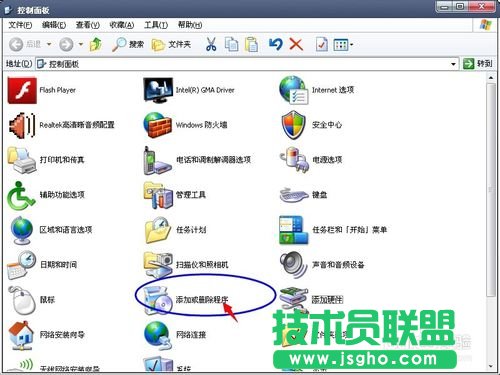
3:进入添加或删除程序”界面之后,选择左侧的“设定程序访问和默认值”。
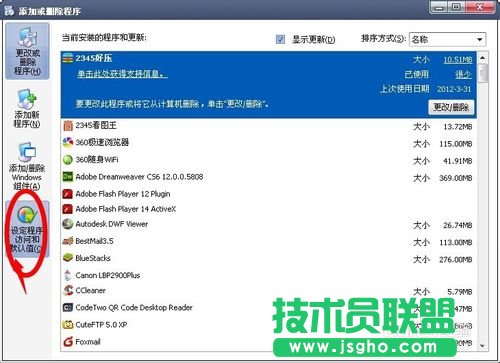
4:选择“自定义”选项,选择一个默认的浏览器,把图标选择到前面即可。
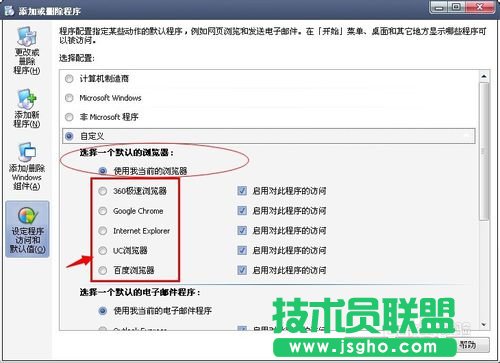
5:当然在默认程序设置中,也可以对默认媒体播放器,默认电子邮件发送程序等进行设置。
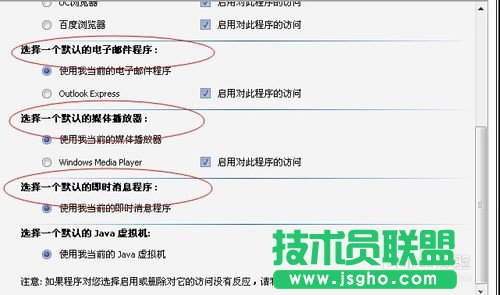
6:设置完成之后,点击“确定”,关闭窗口即可。